Cómo encender un PC usando Wake on lan desde cualquier punto de internet
por Javier Rodríguez 12
Tienes tu PC en casa y está en modo suspensión ahorrando energía o simplemente nos lo dejamos apagado. Necesitas acceder a él y por tanto, primero has de encenderlo. Para ello necesitas activar el sistema Wake on LAN y luego poder mandar el “paquete mágico” que lo haga encenderse a través de Internet. Aquí encontrarás cómo hacerlo fácil y sencillo.
Lo primero que necesitamos es un PC con Ethernet o Wifi, más accesible con Ethernet, que sea compatible con WOL (Wake On LAN), lo segundo habilitar esta funcionalidad en bios aunque casi siempre va activada por defecto, lo tercero habilitar el interfaz en Windows para poder hacer uso de esta tecnología (esto es más para modos de reposo del sistema), cuarto habilitar los puertos adecuados en el NAT de nuestro router y quinto, por último, un programa que mande el paquete de arranque pero que a la vez sepa dónde localizar en todo momento nuestro sistema. Vamos por pasos.
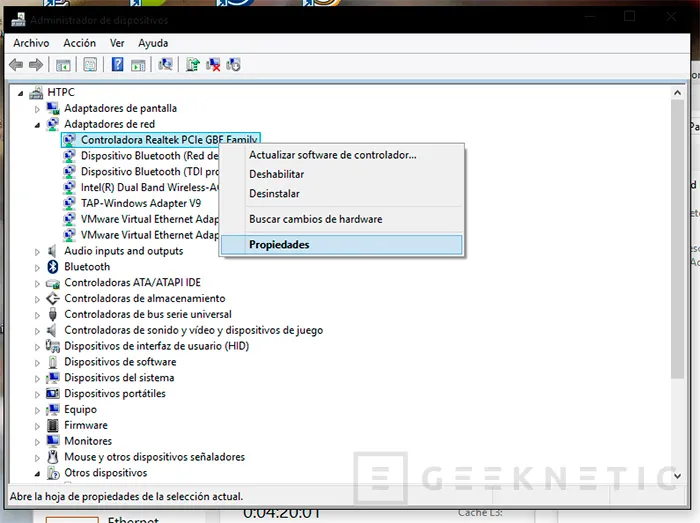
Damos por hecho de que vuestro sistema soporta WOL (raro sería en un PC medianamente moderno) y que tenemos habilitada la bios. Lo primero es localizar el interfaz de red que usamos y habilitarlo para el WOL. Abrimos el administrador de dispositivos y buscamos el interfaz de red. Damos a propiedades y buscamos la solapa de administración de energía.
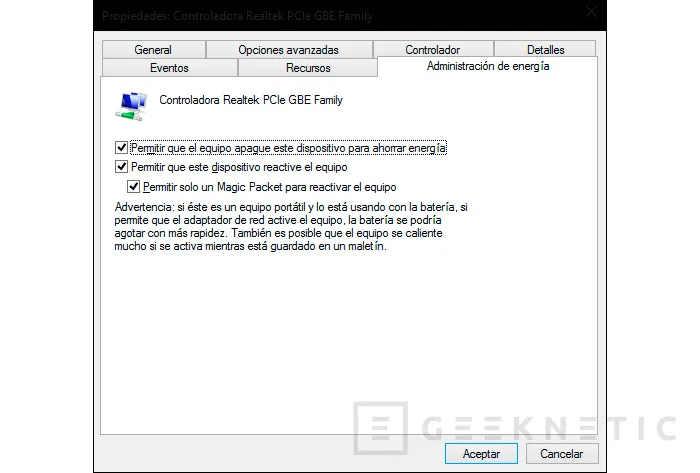
Habilitamos “Permitir que este dispositivo reactive el equipo” y también la opción “Permitir solo un Magic Packet para reactivar el equipo”. Esta segunda opción hace bastante menos probable que el PC se active de forma involuntaria por otro tráfico de red.
Hecho esto tenemos que asegurarnos de que el firewall de Windows no será un problema y tampoco el NAT del router así que abriremos el puerto UDP 9 (a veces es el UDP 7 pero no en los Windows recientes) en ambos. Normalmente al ser un puerto UDP no hay que abrir nada en Windows pero el NAT es necesario para que el router sepa dónde mandar el “magic packet” que recibe desde el exterior. Cada router es un mundo pero seguramente ya todos sabéis cómo usar el NAT para redireccionar un puerto concreto a una IP concreta de nuestra red. Como es lógico el PC o equipo de destino deberá tener una IP fija en la LAN.

Hecho esto tenemos muchas opciones en el mercado de programas que son capaces de mandar el paquete de encendido a la máquina. Yo personalmente prefiero usar una aplicación que ya os presentamos en anteriores ocasiones, concretamente como es Pulseway. Es gratuita para uso doméstico y no solo integra el encendido sino que permite un montón más de funciones y tiene la ventaja de que no requiere de registros de DNS dinámico ni nada similar para saber la IP que tiene que buscar ya que son parte de los datos que monitoriza por sí mismos. Tiene apps para cualquier plataforma móvil y es tremendamente sencillo de instalar y usar.
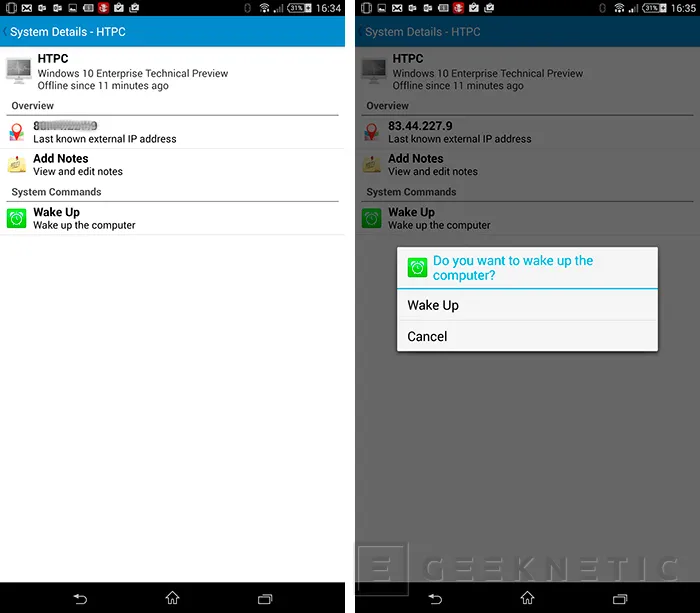
Si preferimos echar mano de DNS dinámica, por si el router hubiera cambiado de IP mientras el PC estuvo apagado o suspendido, podemos usar infinidad de otras aplicaciones capaces de enviar “magic packets”: Teamviewer para Windows, PC wake on Lan para Android, WakeUP para iOS,….todos soportan introducir nombre de dominio para el envío de paquetes de encendido remoto.
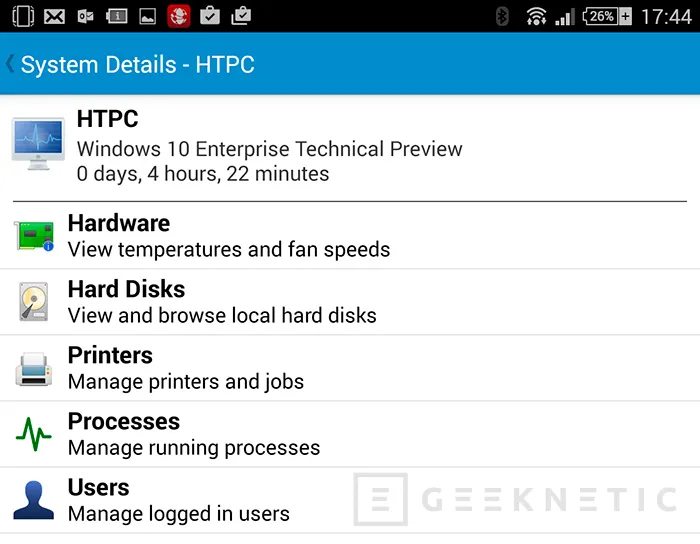
El resultado es que podemos encender y apagar nuestro sistema en remoto, también permite eso Pulseway, desde cualquier lugar del mundo incluida nuestra red local. Si hemos hecho todo bien podremos arrancar el PC este hibernando, suspendido o completamente apagado.
Fin del Artículo. ¡Cuéntanos algo en los Comentarios!











